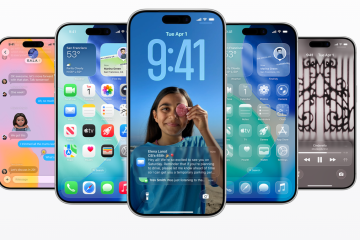キーテイクアウト:
- DFUモードが行うこと: DFU(デバイスファームウェアアップデート)モードでは、iOSをロードせずにiPhoneまたはiPadがFinderまたはiTunesに接続すると、厳しいソフトウェアの問題を修正するための強力なツールになります。
- DFUモードを使用する時期:特に他の修正が機能していない場合、ブートループ、更新の失敗、またはダウングレードのような深刻な問題についてDFUモードを保存します。
- DFU対リカバリモード: DFUモードでは、画面は黒く留まり、デバイスは通常のブートプロセスをスキップします。回復モードにはケーブルまたはコンピューターのアイコンが表示され、ほとんどのユーザーにとってより安全です。
- 開始する前に:データをバックアップし、Appleがまだ署名し、水損傷したデバイスでDFUの使用を避け、認定ケーブルに固執し、安定したインターネット接続があることを確認してください。
- DFUモードの入力方法:ステップはデバイスによって異なり、正確なボタンを押します。黒い画面(ただし、コンピューターで認識されている)は、DFUモードにいることを意味します。
DFUモードに迷子やイライラを感じたことがあるなら、私は完全に理解しています。あなたは一人ではなく、私はここにいます。 iPhoneが簡単な再起動または回復モードでさえ修正できない頑固なソフトウェアの問題に遭遇すると、DFUモード(デバイスファームウェアアップデート)が最終的なソリューションです。
このガイドでは、DFUモードとiPhoneまたはiPadモデルに入力する方法について知る必要があるすべてのことを説明します。専門家のタイミングのヒント、アドバイスのトラブルシューティング、そしてあなたが初めて成功するのを助けるための明確でフレンドリーなガイダンスを説明します。
<伝説>プロのようなFaceTime:
排他的究極のFaceTimeガイドを入手してください – 絶対に無料ニュースレターにサインアップすると
次のような深刻な状況でDFUモードを使用する必要があります。
- あなたのリカバリモードでも、更新または復元は故障を維持します
- 古いiOSバージョンにダウングレードしたい(Appleがまだ署名している限り)
- あなたのデバイスは完全に反応しないか、コンピューターに接続するときに表示されません
dfuモード対回復モード:違いは何ですか?
<図class = “wp-block-table”>
| feature | リカバリー | スクリーンの外観 | の画面は、携帯電話がオフになっているように完全に黒に留まります | は、画面にケーブルとコンピューターアイコンを示しています | ||||||||||
|---|---|---|---|---|---|---|---|---|---|---|---|---|---|---|
| レベル | は、最も深いアクセスを与え、通常のブートプロセス(iboot) | 標準アクセスをスキップし、ブートプロセス(iboot) | ||||||||||||
| ファームウェア、または通常の復元またはソフトウェアの更新に対してiOS | のダウングレード | |||||||||||||
| あなたのコンピューターが言っている | モード” | |||||||||||||
| リスク | より高いリスク – 何かがうまくいかない場合、デバイスを損傷する可能性があります | より低いリスク – ほとんどの人が使用するために安全な人
|
| モデル | dfu success(screen) | dfu fails(screen)メッセージ | ||
|---|---|---|---|---|
| iPhone 8およびnewer | black | newer logo/cableアイコン | ロゴ/ケーブルアイコン | 回復で検出された/dfu |
| iphone 6s/se | black | cableアイコン |
画面は黒のままでなければなりません。ロゴや写真が表示されている場合は、もう一度やり直してください。 FinderまたはiTunesは、DFUモードであっても「回復モード」を表示する場合があります。これは、画面が黒く留まる限り正常です。 iPhoneでDFUモードを入力した後のやる
dfuモードを終了する方法DFUモードの終了は安全で簡単です。特別なソフトウェアやツールは必要ありません。デバイスモデルについては、以下の手順に従って iPhone 8以降、SE 2020/2022、およびFace IDのiPad: ボリュームアップアップボタンをすばやく押してリリースします。 ボリュームダウンボタンをすばやく押してリリースします。 Appleロゴが表示されるまで(または上部)ボタンを押し続けます iPhone 7および7 Plusの場合: Appleロゴが表示されるまで、 Side(Power)ボリュームダウンボタンの両方を押し続けます。 iPhone 6s以前のiPadとホームボタンのiPad: ホームボタンと side> side(またはトップ)パワーボタンの両方を押し続けてください プロの助けを求めるときDFUモードが問題を解決しない場合、または携帯電話が水損傷を受けたり、物理的な害を受けたりした場合、Apple または承認されたサービスプロバイダーに連絡するのが最善です。彼らはあなたの電話を安全に診断して修正するように訓練されています。自分でそれをしようとすると、さらに合併症が発生したり、保証を無効にしたりすることさえあります。専門サービスを求めることにより、お使いの携帯電話は正しく復元される最適な機会を持っています。 質問またはフィードバック?それでも、質問がありますか、それとも助けが必要ですか?以下にコメントを自由にドロップしてください。アップルデバイスを最大限に活用できるように、常にここにいます。私たちはあなたから聞いて、あなたの旅をサポートするのが大好きです。 あなたは完全にこれを手に入れました!少しの忍耐と正しい手順で、あなたはiPhoneまたはiPadでDFUモードを使用するプロになります。そして、もしあなたが行き詰まったら、ただ手を差し伸べてください – 私たちは皆そこにいました、そして私たちは手を貸して喜んでいます。 faqs ケーブルとUSBポートを再確認してから、デバイスとコンピューターの両方を再起動してください。ここでタイミングが重要であることを忘れないでください! Appleロゴを見つけたら、次回はボタンを早くリリースしてみてください。いくつかの試行が必要な場合でも心配しないでください。誰もがこれを経験しているので、続けて落胆しないでください! DFUモードの入力は私のデータを削除しますか? style = “padding-top:var( – wp–preset – facing–20); padding-bottom:0; font-size:clamp(14px、0.875rem +((1vw-3.2px) * 0.156)、16px);ただし、DFUモード中にデバイスを復元すると、すべてのデータと設定が消去されます。 dfuモードは私のesimに影響しますか? style = “padding-top:var( – wp–preset – spacing -20); padding-bottom:0; font-size:clamp(14px、0.875rem +((1vw-3.2px) * 0.156)、16px);ただし、復元する前に重要な情報をバックアップすることを常にお勧めします。 私のデバイスはdfuモードでは検出されません。 そのファインダーまたはiTunesは日付です。別のケーブル、ポート、またはコンピューターを使用してみてください。問題が続く場合は、デバイスを修理する必要がある場合があります。 |